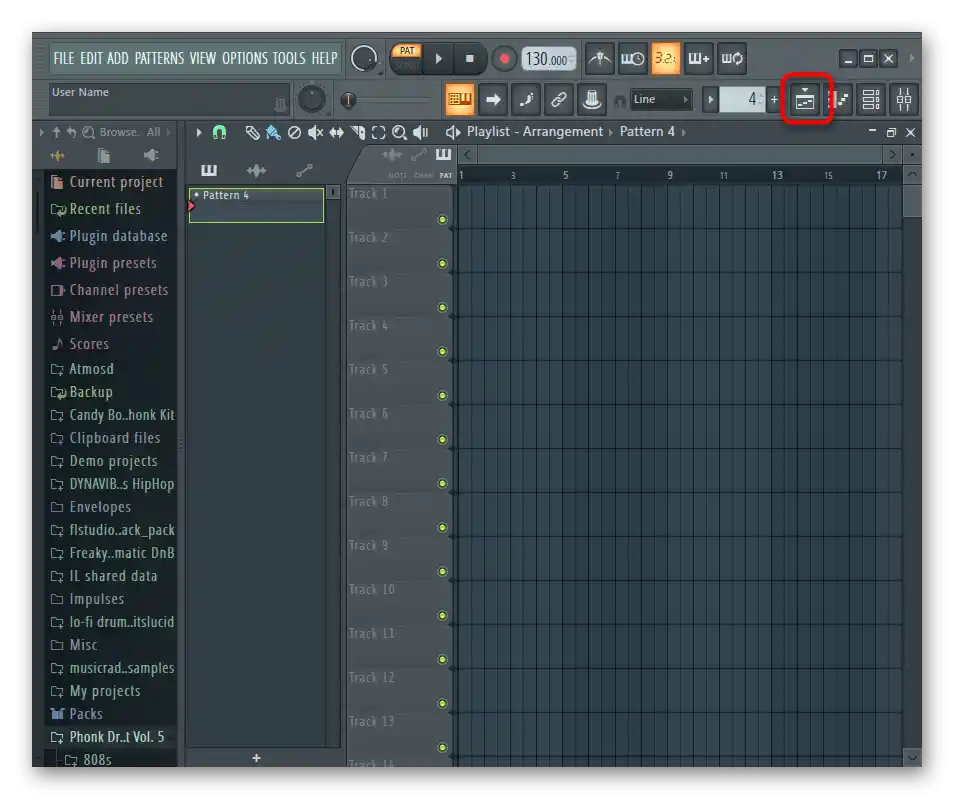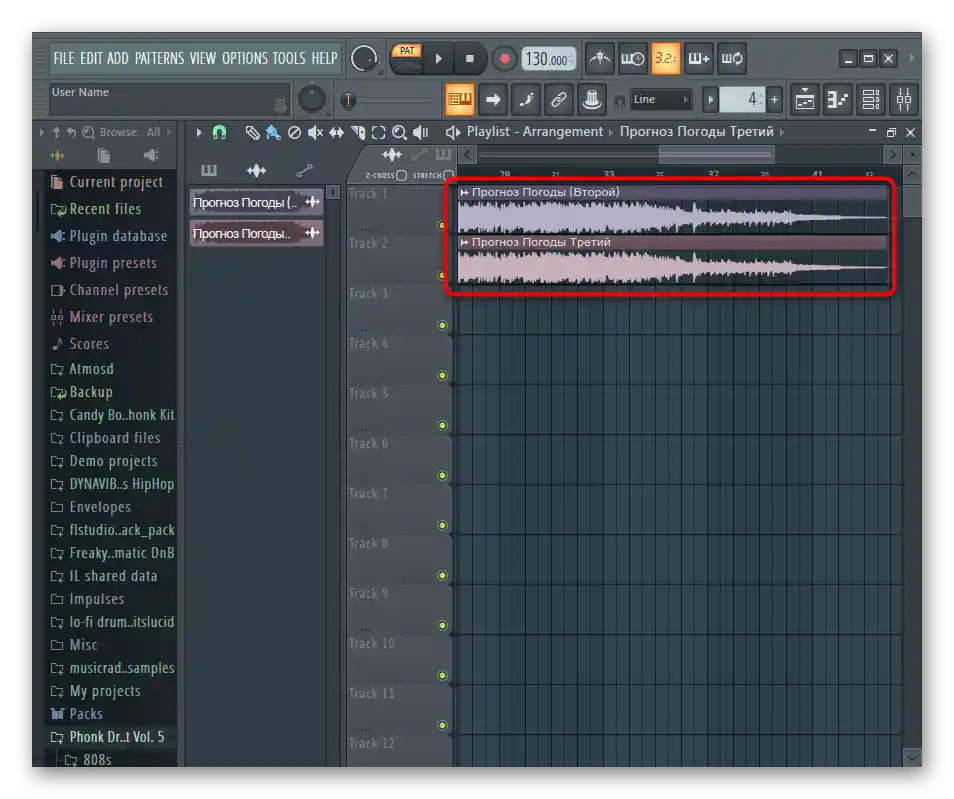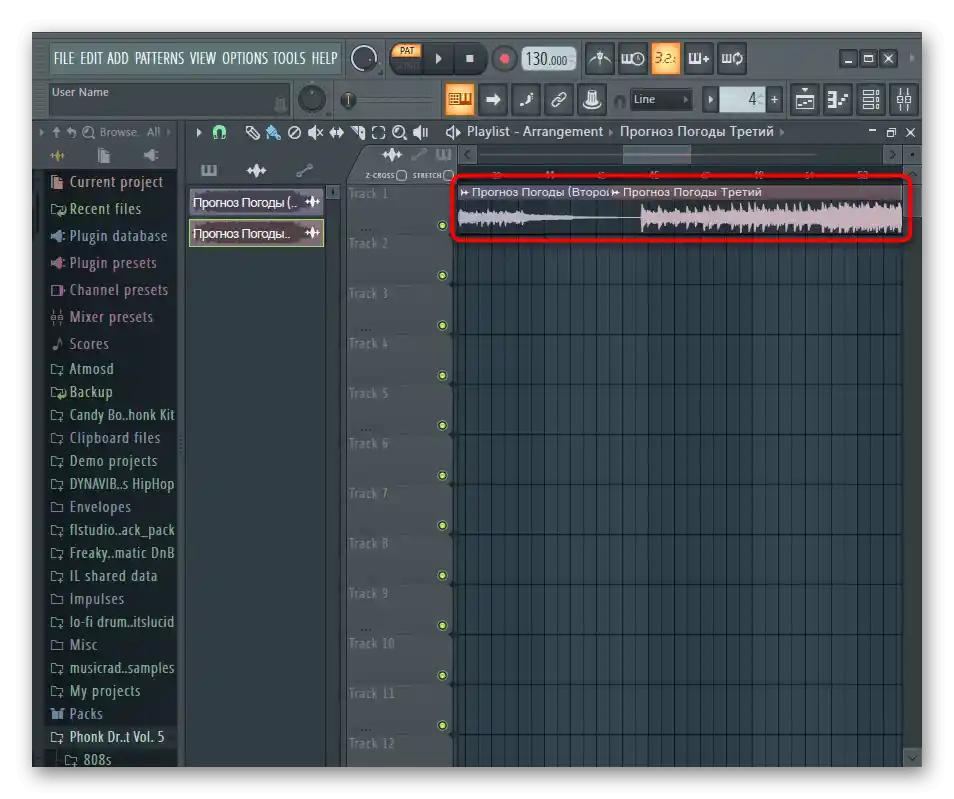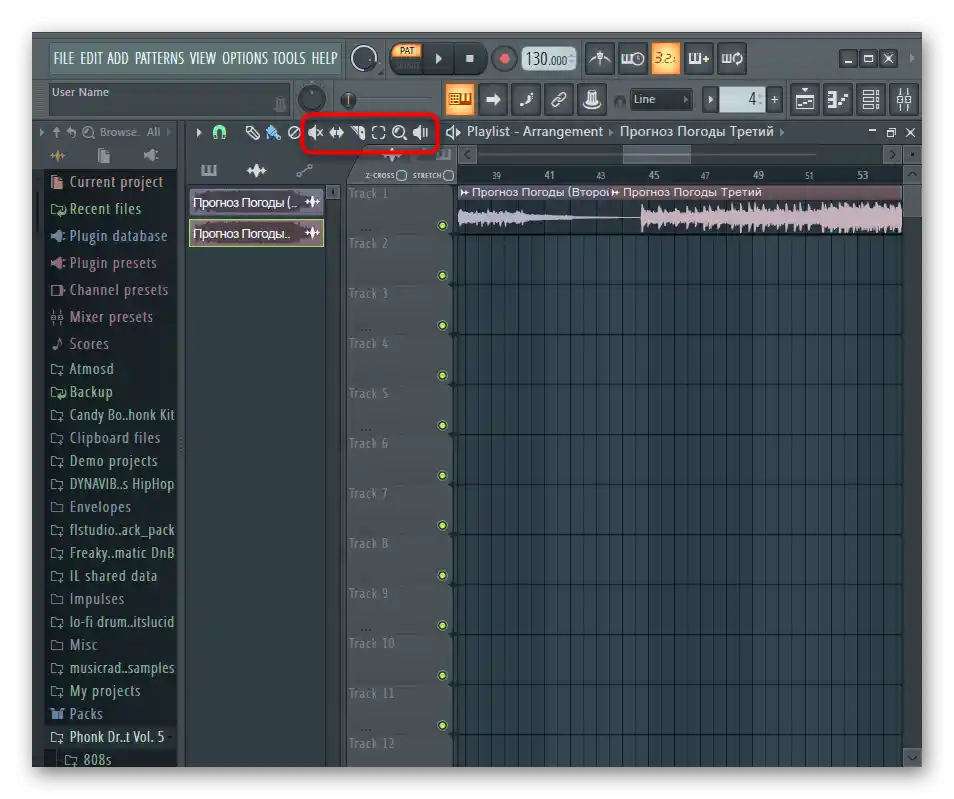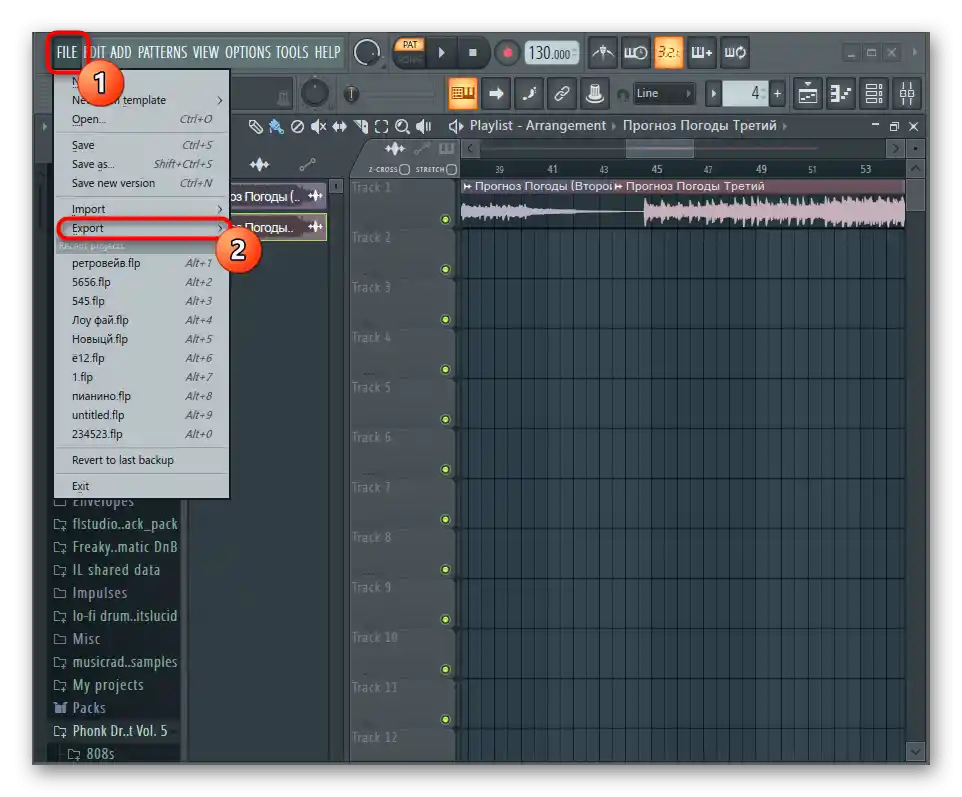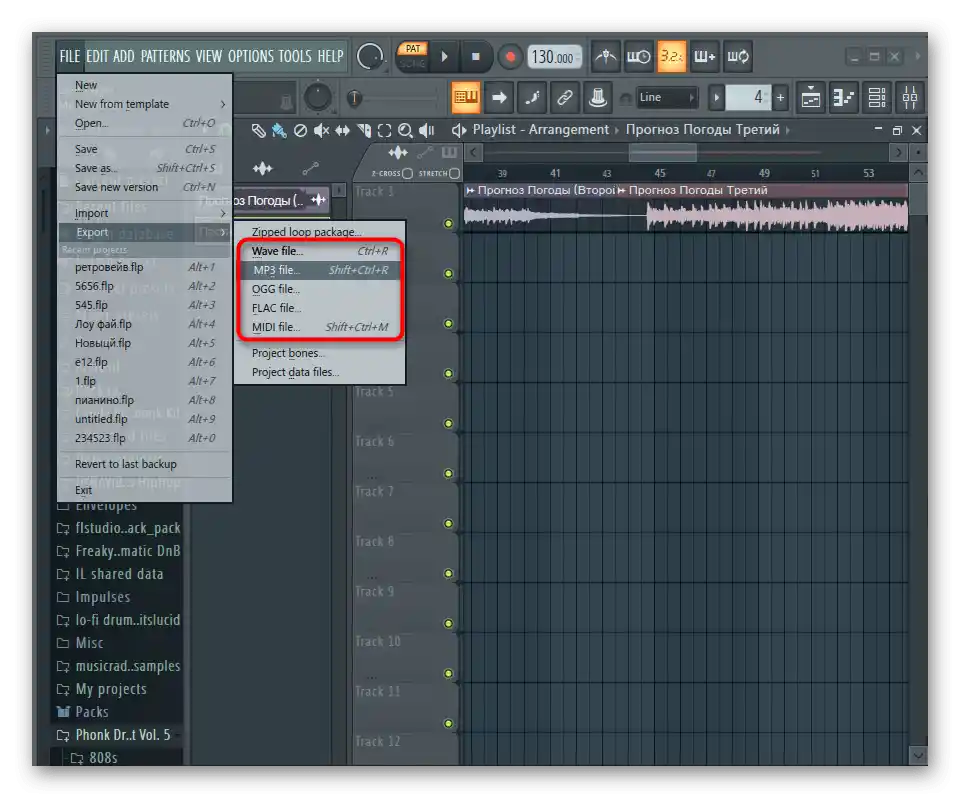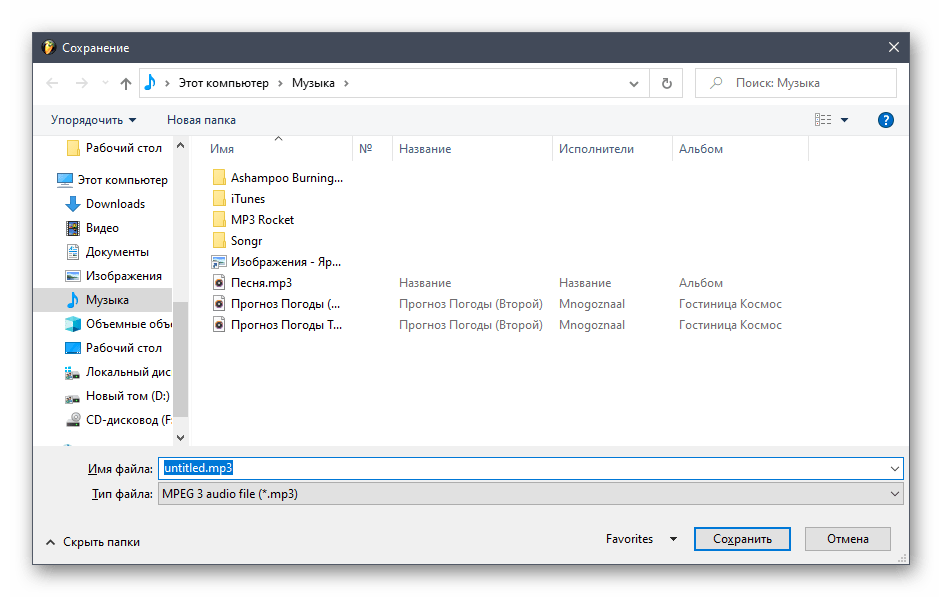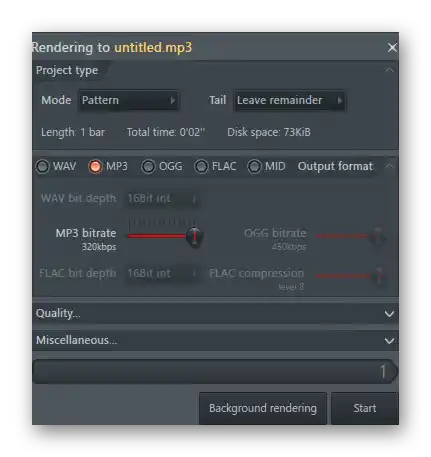Sadržaj:
Opcija 1: Preklapanje jednog audio zapisa preko drugog
Kao prvu opciju razmotrit ćemo preklapanje jedne glazbe preko druge, što je najčešće potrebno prilikom spajanja instrumentala i vokala ili nekoliko instrumenata. Postoje posebni programi namijenjeni za izvršavanje ovog zadatka. Oni omogućuju istovremeni rad s dvije ili više staza, spajajući zapise u jedan tok. Detaljne upute o tome kako se odvija interakcija s takvim softverom možete pronaći u drugom članku na našoj web stranici putem linka u nastavku.
Više informacija: Načini preklapanja glazbe
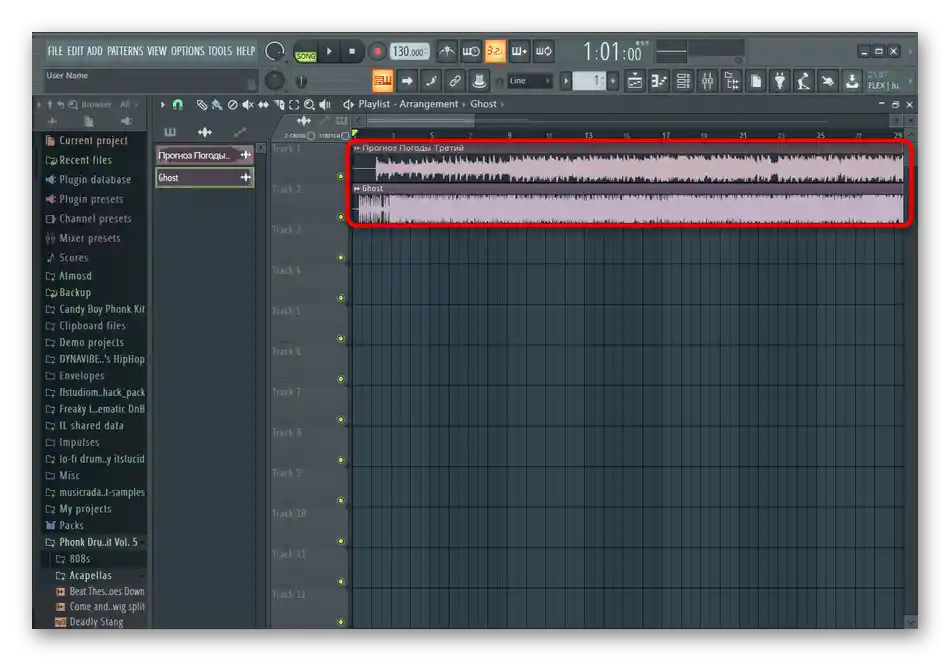
Opcija 2: Spajanje nekoliko pjesama
Druga opcija — spajanje nekoliko zapisa u jedan. To podrazumijeva da nakon završetka reprodukcije prvog dijela kompozicije odmah počinje drugi, ali svi dijelovi moraju biti u jednoj datoteci. Ovaj zadatak također nije moguće izvršiti bez pomoćnog softvera, o kojem ćemo razgovarati dalje, uzimajući za primjer tri različita predstavnika.
Metoda 1: AudioMASTERS
Započnimo s najjednostavnijim programom pod nazivom AudioMASTERS, u kojem je za spajanje datoteka čak predviđen poseban alat, što korisniku omogućuje da ostvari postavljeni cilj u nekoliko klikova. Ovaj program je prikladan za korisnike koji ne žele dodatno uređivati zapise i spremni su platiti licencu kako bi dobili pristup potrebnim funkcijama.
- Kliknite gumb iznad ako želite ne samo preuzeti AudioMASTERS na svoj računal, već i upoznati se sa svim funkcionalnostima ovog softverskog rješenja.Pri prvom pokretanju pojavit će se prozor "Početak rada", u kojem odaberite stavku "Spojiti datoteke".
- Pojavit će se prozor "Otvoriti", gdje pronađite dva ili više tragova koje želite spojiti u jednu datoteku.
- Obratite pažnju na lijevu traku, gdje se nalazi cijeli popis različitih efekata. Možete izjednačiti glasnoću svih tragova, dodati ambijentalni zvuk ili koristiti ekvalizator.
- Ne zaboravite da su tragovi dodani nasumičnim redoslijedom, stoga ćete morati ručno postaviti redoslijed reprodukcije ako je to važno.
- Kada završite s uređivanjem, pritisnite posebno dodijeljenu tipku za spremanje na alatnoj traci i pričekajte završetak renderiranja projekta.
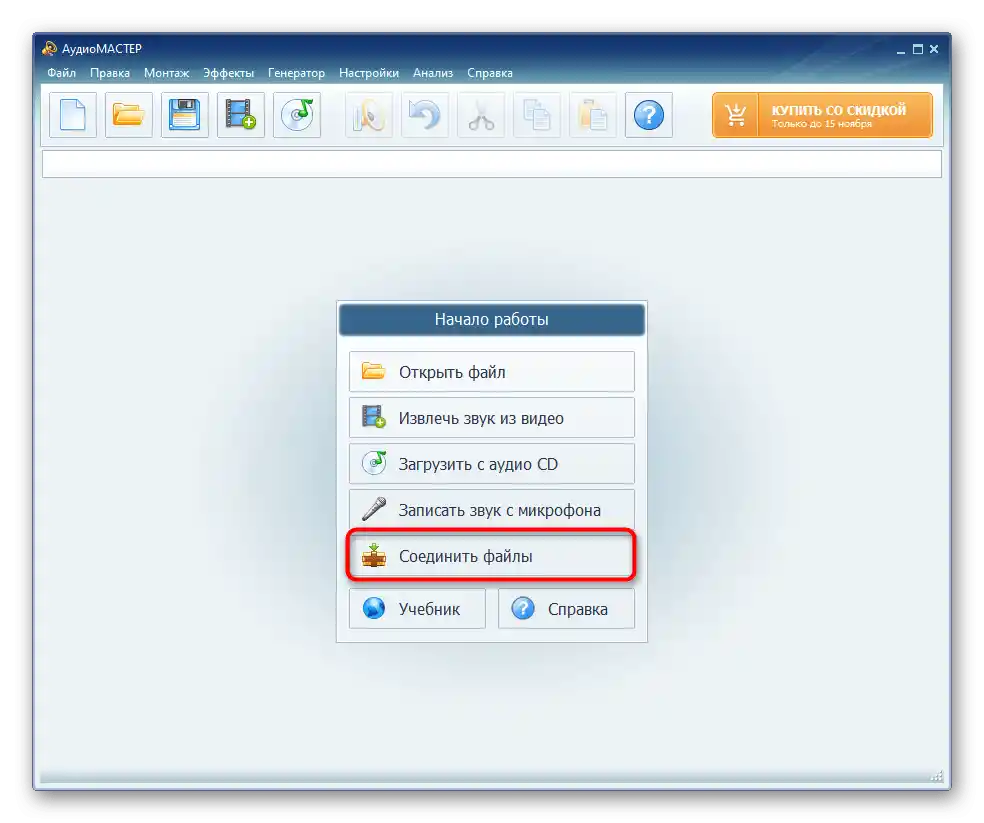

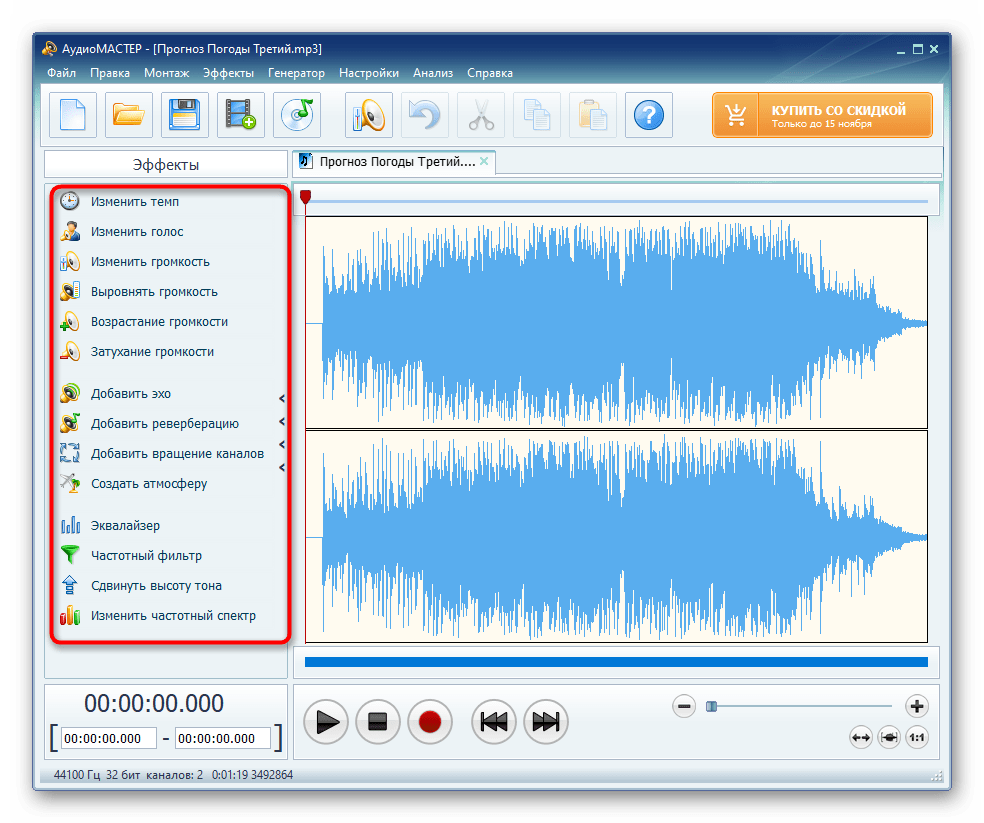
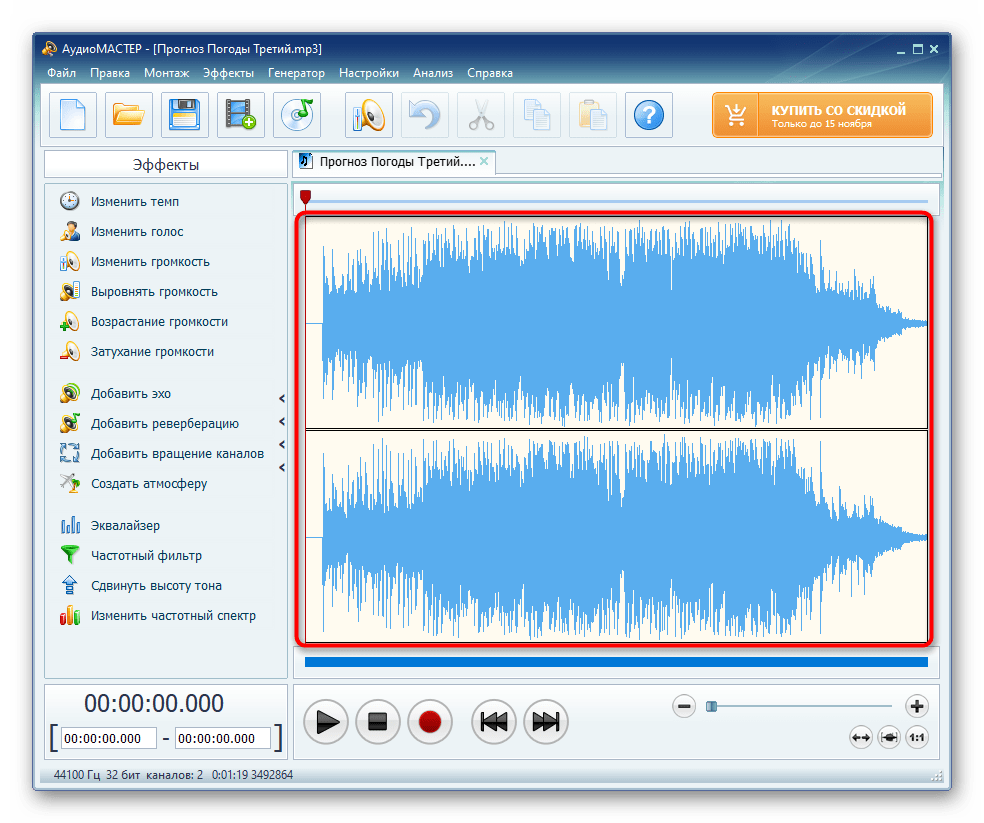
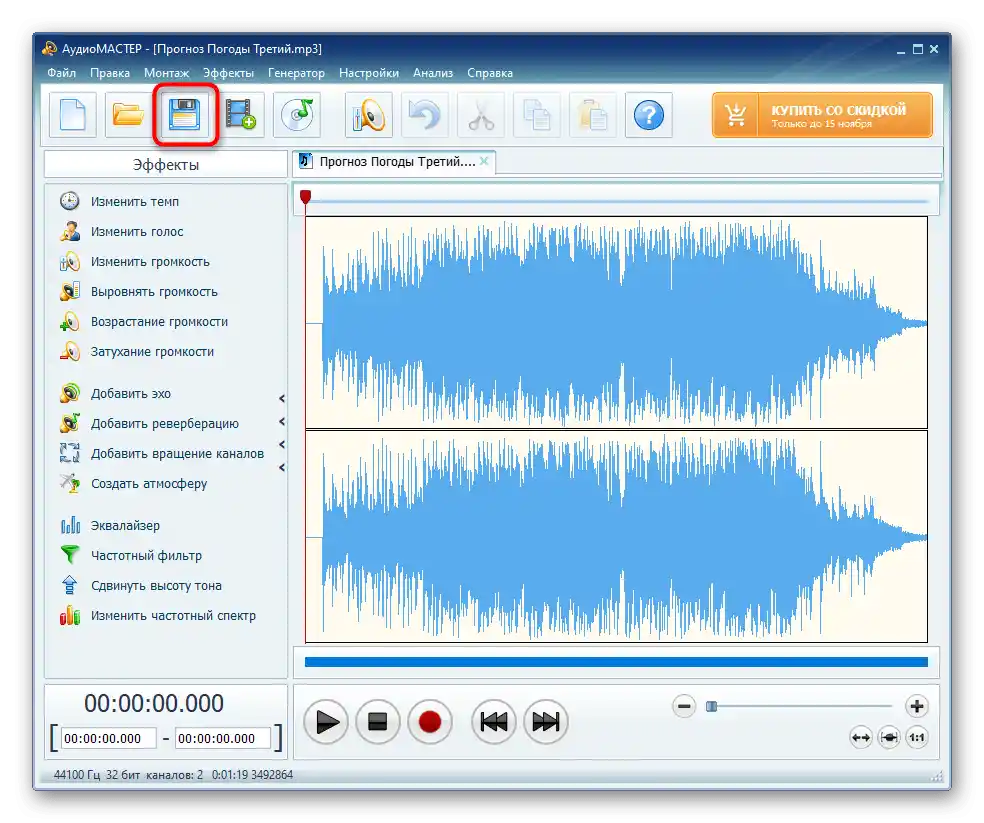
Jedini nedostatak programa AudioMASTER je ograničenje korištenja razmatranog alata u probnoj verziji, zbog čega ćete morati kupiti licencu. Ako vam to ne odgovara, upoznajte se s dva druga metoda koja ne zahtijevaju novčane troškove.
Metoda 2: Filmora
Napredni softver pod nazivom Filmora namijenjen je obradi i montaži videa, no među njegovim funkcijama postoje zanimljivi alati koji omogućuju i spajanje pjesama u jednu, pri čemu ih zadržavate u MP3 formatu. Treba napomenuti da besplatna licenca Filmora također odgovara za ovu svrhu — potrebno je samo stvoriti račun i ostati na besplatnom tarifnom planu.
- Preuzmite Filmora s službene web stranice i instalirajte ovaj video editor na svoj računar.U glavnom prozoru dvaput kliknite na natpis "Uvezi medijske datoteke ovdje".
- Prikazat će se prozor "Istraživača", gdje možete odmah učitati sve kompozicije koje trebate spojiti.
- Povucite prvi trag na zasebnu stazu uređivača držeći lijevu tipku miša.
- Učinite isto s drugim i sljedećim tragovima, smjestivši ih na kraj prethodnih.
- Provjerite je li spajanje uspješno, po potrebi koristite alate za rezanje i ne zaboravite reproducirati rezultat prije spremanja.
- Čim su sve radnje uspješno izvršene, kliknite na gumb "Izvoz".
- Kao format koristite glazbeni tip datoteke MP3, označivši ga na lijevoj traci.
- Promijenite ostale postavke spremanja, uključujući mjesto i naziv datoteke, a zatim potvrdite renderiranje.
- Očekujte završetak ove operacije, prateći napredak u novom prozoru.
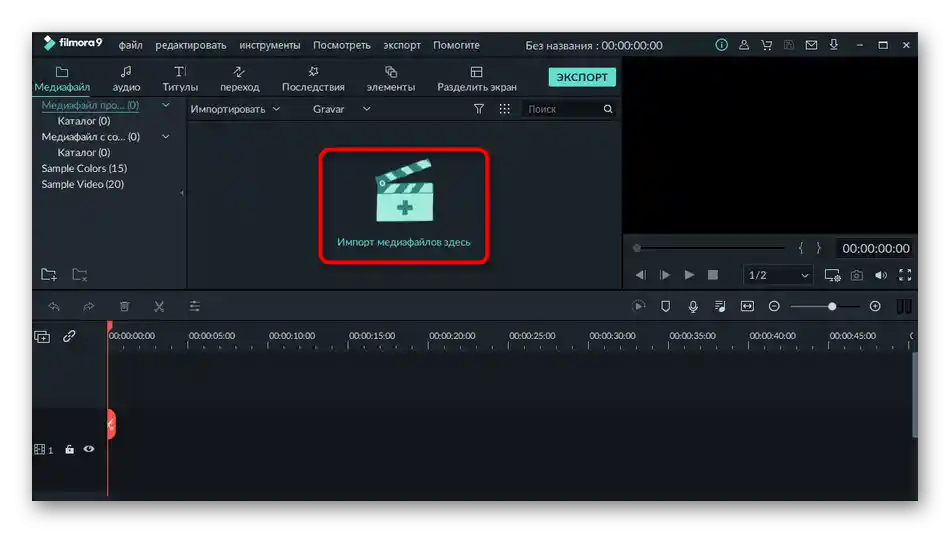
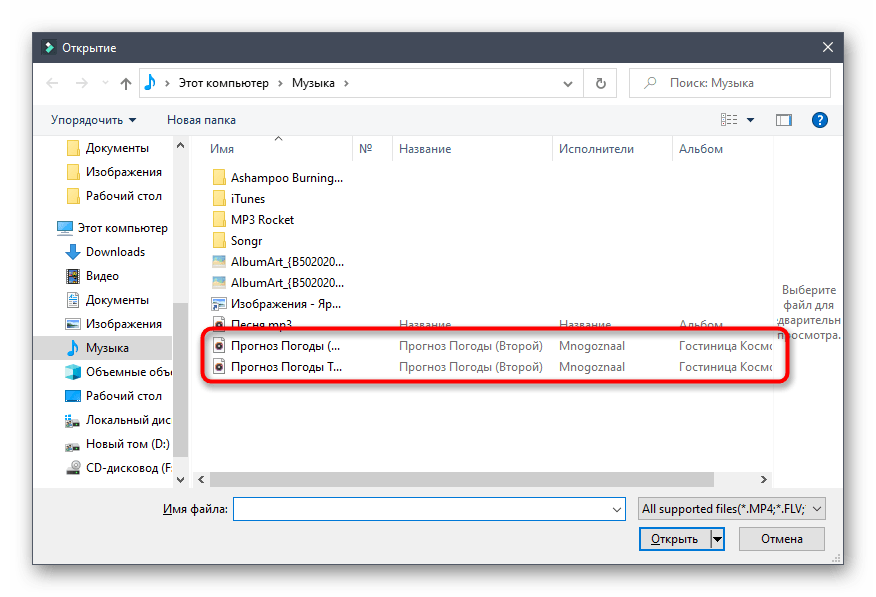
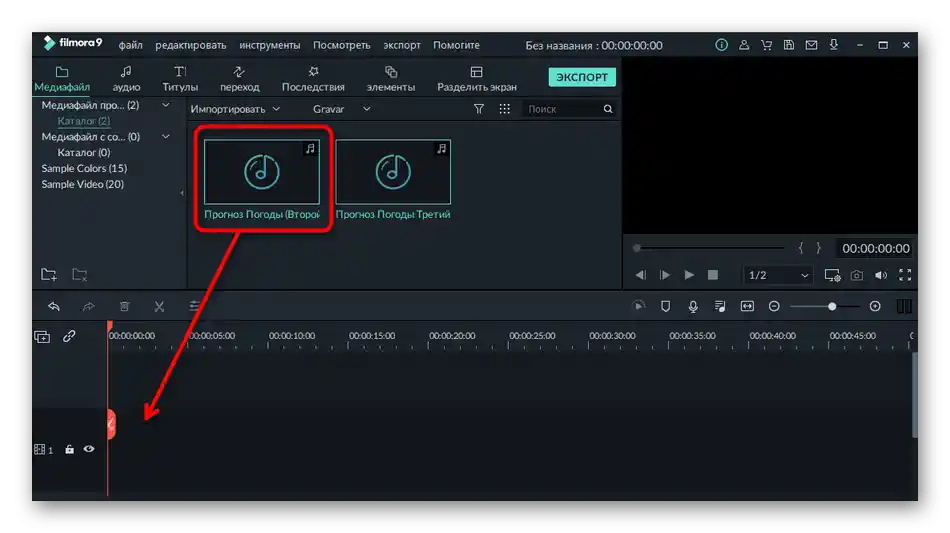
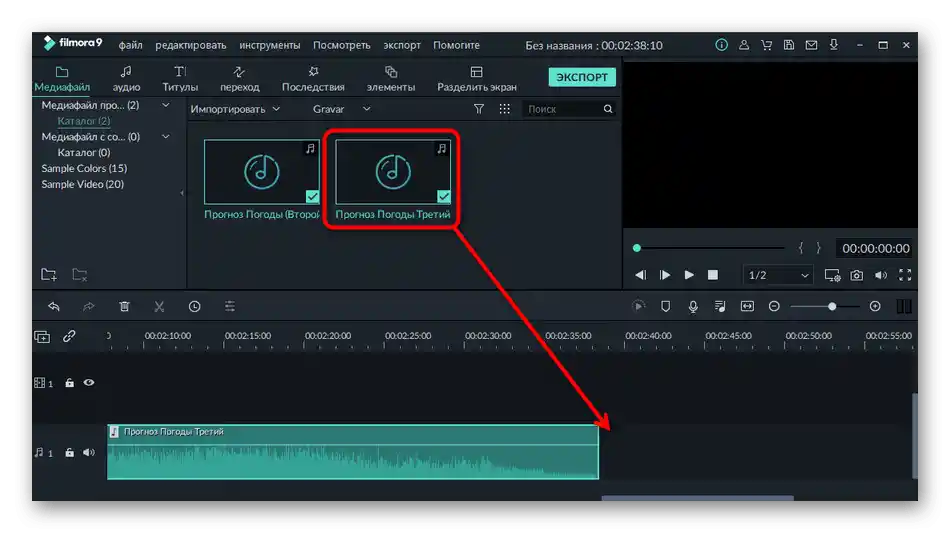
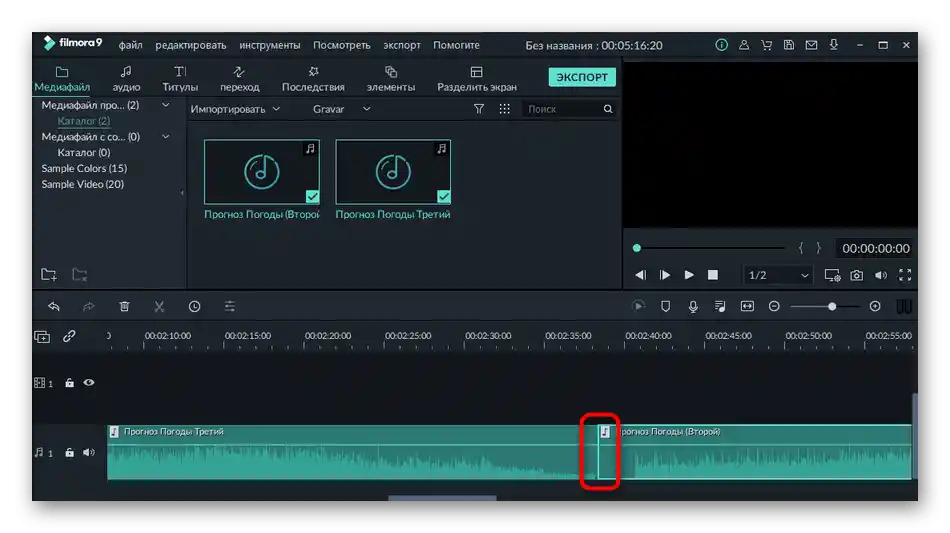
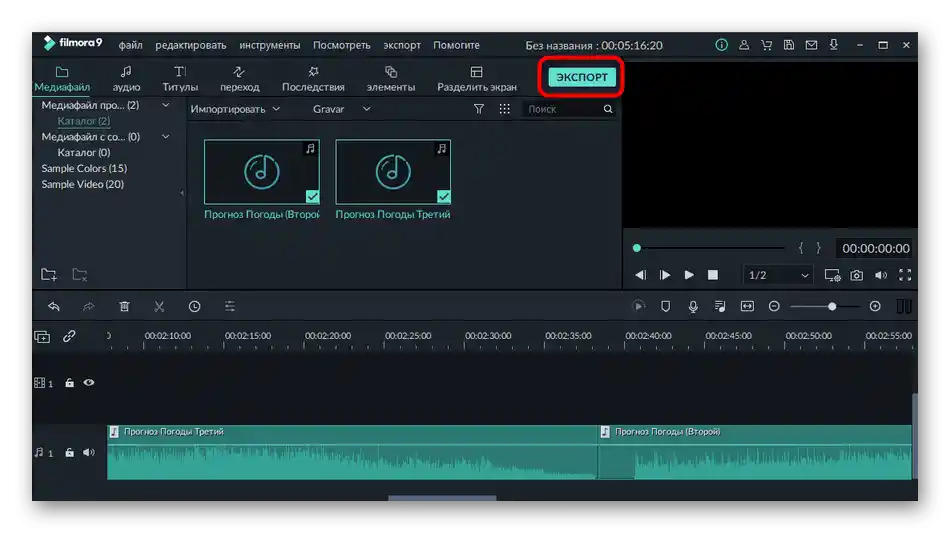
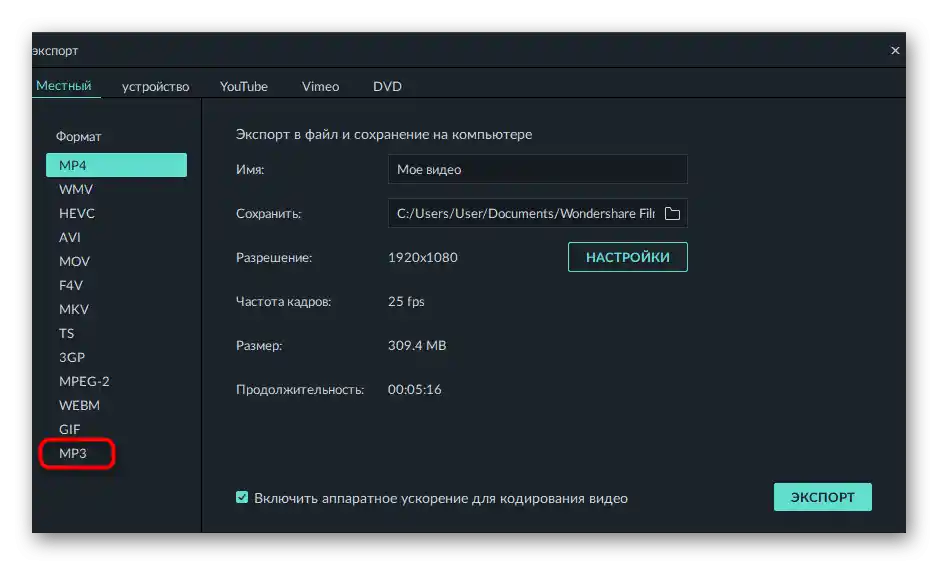
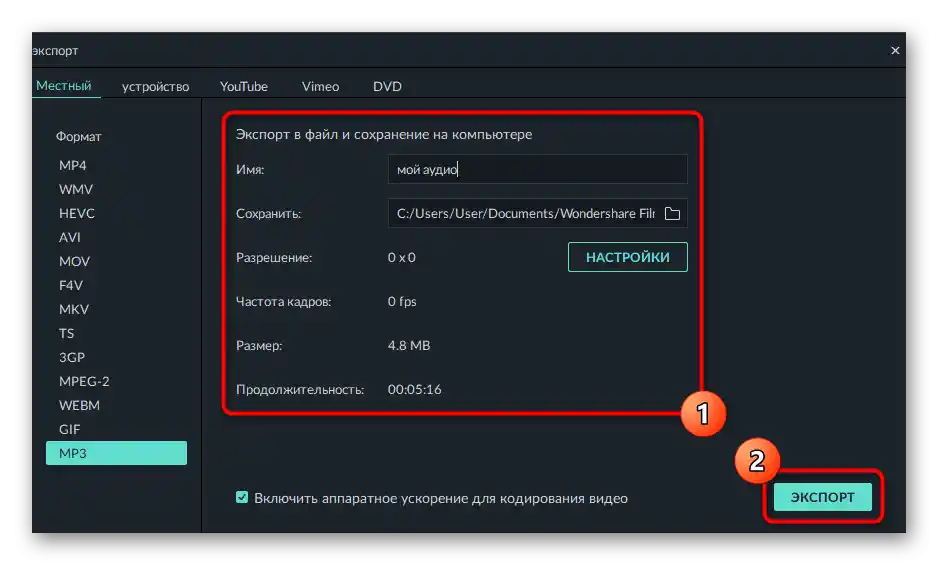
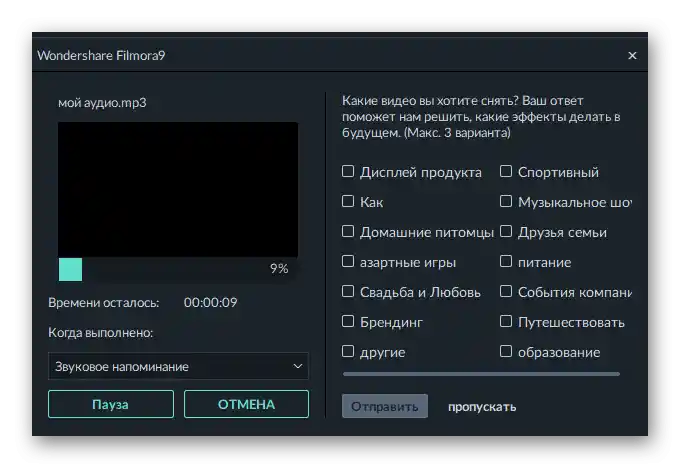
Ne ustručavajte se pregledavati video tutorijale o Filmora-i i pročitajte našu recenziju u cijelosti. Možda će ovaj softver biti koristan u budućnosti kada budete trebali urediti video ili se baviti potpunim montažom. Njegove besplatne funkcionalnosti su sasvim dovoljne da zadovolje zahtjeve običnog korisnika.
Način 3: FL Studio
FL Studio je potpuna radna stanica namijenjena stvaranju glazbe od nule i uređivanju gotovih kompozicija. Ima sve funkcije potrebne za spajanje nekoliko tragova i njihovo odmah spremanje u MP3 ili čak FLAC. Pri tome nije nužno kupovati punu verziju programa za izvođenje ovih radnji.
- Nakon pokretanja odmah otvorite radni prostor "Playlista", gdje će se dodati tragovi.
- U "Istraživaču" držite lijevu tipku miša na datoteci i povucite je na playlistu za brže učitavanje.Učinite isto s ostalim zapisima za spajanje.
- Isprva će biti dodani jedan ispod drugog, stoga ih povucite u jednu stazu, čime ćete spojiti kompozicije, ili ih stavite u različite, ali na takvoj udaljenosti da nakon završetka reprodukcije prvog traka odmah počne drugi.
- Koristite pomoćne alate za rezanje traka ako trebate ukloniti dugi prijelaz.
- Otvorite izbornik "File" i odaberite stavku "Export".
- Odredite u kojem formatu želite spremiti datoteku na računalo.
- Dajte joj naziv i odredite mjesto na lokalnom pohranjivanju gdje će biti spremljena.
- Nakon povratka u FL Studio postavite parametre renderiranja prema svojim potrebama i pokrenite obradu.